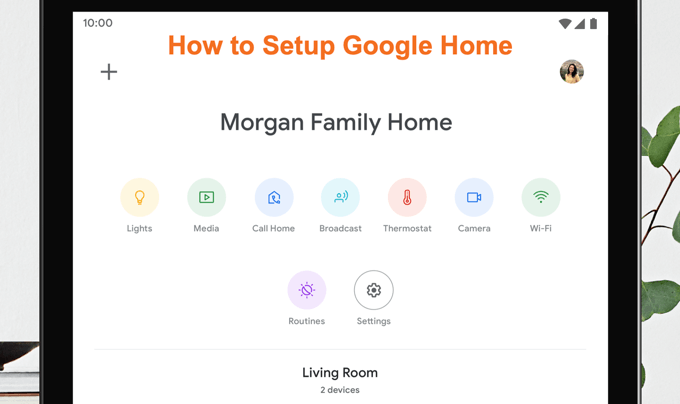Google Ассистент может включать свет, отвечать на вопросы и транслировать видео на телевизоры Smart TV без каких-либо усилий больше, чем несколько слов. Самое приятное то, что установка и настройка просты и занимают всего несколько минут. Все устройства настроены примерно одинаково, поэтому не имеет значения, какая у вас модель.
Вот как настроить Google Home, Mini или Home Hub. Процесс одинаков для каждой из моделей.
Как настроить Google Home
Настроить Google Home очень просто.
Чтобы начать, загрузите или откройте приложение Google Home на своем телефоне или планшете.
Убедитесь, что устройство подключено к сети и полностью включено; когда он будет готов к настройке, вы услышите звуковой сигнал.
Открыв приложение, найдите символ + в верхнем левом углу экрана. Откроется новый экран.
Под заголовком Добавить на дом нажмите Настроить устройство.
На следующем экране нажмите Настроить новые устройства.
Вам будет предложено выбрать дом, в котором будет настроено устройство. Если вы никогда ранее не создавали домашний адрес в Google Assistant, следуйте инструкциям, чтобы настроить свой дом.
На следующем экране, если ваше устройство обнаружено, процесс настройки сообщит вам, что найден GoogleHomeXXXX, где X — это серия цифр. Нажмите Далее в правом нижнем углу экрана. Начнется процесс подключения.
Когда вы услышите звук, это означает, что устройство подключено. Продолжайте перемещаться по экранам, пока не дойдете до Дополнительные юридические условия и нажмите Я согласен внизу.
После этого у вас будет возможность отправить в Google статистику устройства и отчеты о сбоях. Вы можете согласиться или отказаться от этого; не имеет значения, что вы выберете. Если вы беспокоитесь о конфиденциальности и хотите ограничить объем информации, которую Google получает о ваших устройствах, нажмите Нет, спасибо. .
Далее выберите местоположение устройства. Помощник по настройке предоставит вам список готовых комнат на выбор, а также любые настроенные вами комнаты.
Выбрав комнату, выберите сеть Wi-Fi.
После завершения этого шага вам будет предложено нажать настроить Google Ассистент. Все, что вам нужно сделать, это нажать Далее. Затем вы можете включить или отключить Voice Match — функцию, которая позволяет Ассистенту отличать ваш голос от голосов других членов вашей семьи и предоставлять персонализированные результаты.
Далее вам будет предложено выбрать музыкальный сервис по умолчанию. Наконец, в конце процесса настройки вам будет предложено назвать динамик. Он будет назначен любой комнате, которую вы выбрали ранее, но вы можете дать ему собственное имя, чтобы отделить его от других устройств в вашем доме.
Вуаля — вот и все. Когда вы закончите настройку Google Home, все, что вам нужно сделать, это сказать «Окей, Google» или «Эй, Google», чтобы активировать помощника и начать давать команды. Вы можете делать все, от управления отдельными устройствами умного дома до потоковая передача контента.
.
Похожие сообщения: